Disque dur externe: comment récupérer vos fichiers perdus en 2025 ?
- Accueil
- Astuces
- Récupération de données
- Disque dur externe: comment récupérer vos fichiers perdus en 2025 ?
Tableau des matières
 Comment réparer un disque dur externe lorsque les fichiers continuent de disparaître
Comment réparer un disque dur externe lorsque les fichiers continuent de disparaître- Solution n°1: Exécutez CHKDSK pour corriger les erreurs de système de fichiers causant la disparition des fichiers
- Solution n°2: Exécutez l’outil de dépannage matériel pour les problèmes de disque dur externe
- Solution n°3: Analysez pour détecter les virus qui masquent les fichiers sur votre disque dur externe
- Solution n°4: Formater le disque pour arrêter la disparition des fichiers de votre disque dur externe
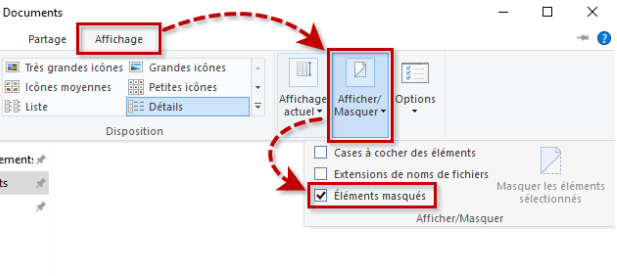


Récupérer les données sur tout type de carte SD Supporter la carte SD originelle, SDHC et SDXC
Récupérer tout type de fichier Retrouver les images, les vidéos, les audios, les fichiers compressés, etc.
Simple à utiliser Les débutants peuvent récupérer les fichiers tout seul.
Prendre en charge de divers appareils Récupérer depuis la carte SD, la clé USB, le PC, le Macbook, etc
Fonctionner sous Les systèmes Windows et Mac
Types de carte SD La carte SD originelle, SDHC et SDXC
Formats de fichiers Photos, vidéos, audio, etc
Utilisation simple Récupérer en un clic
TéléchargerTéléchargerTéléchargerDéjà 113654 personnes l'ont téléchargé !
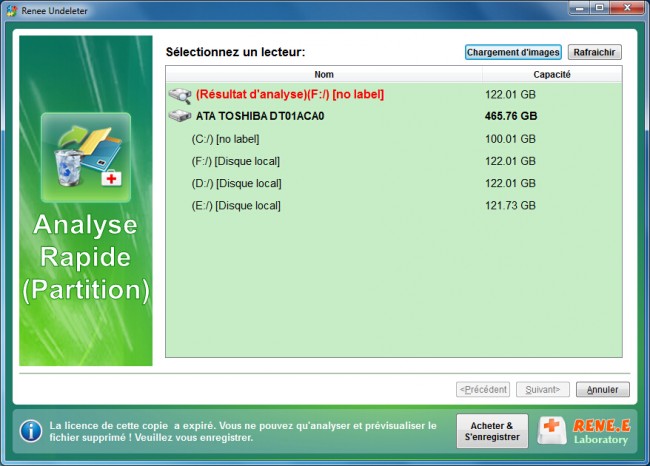


Windows

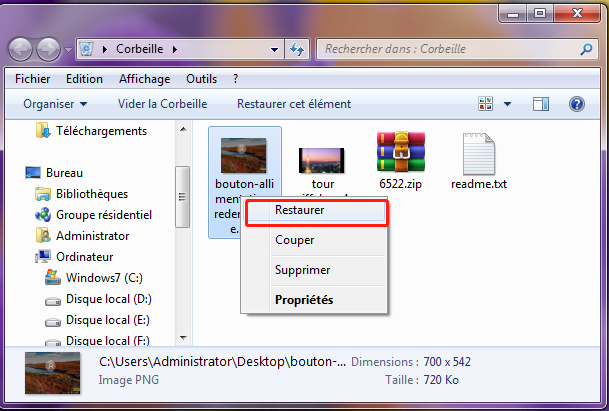
macOS
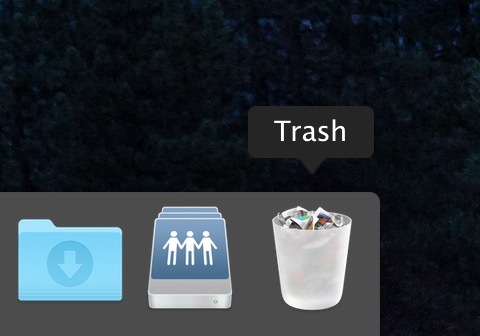
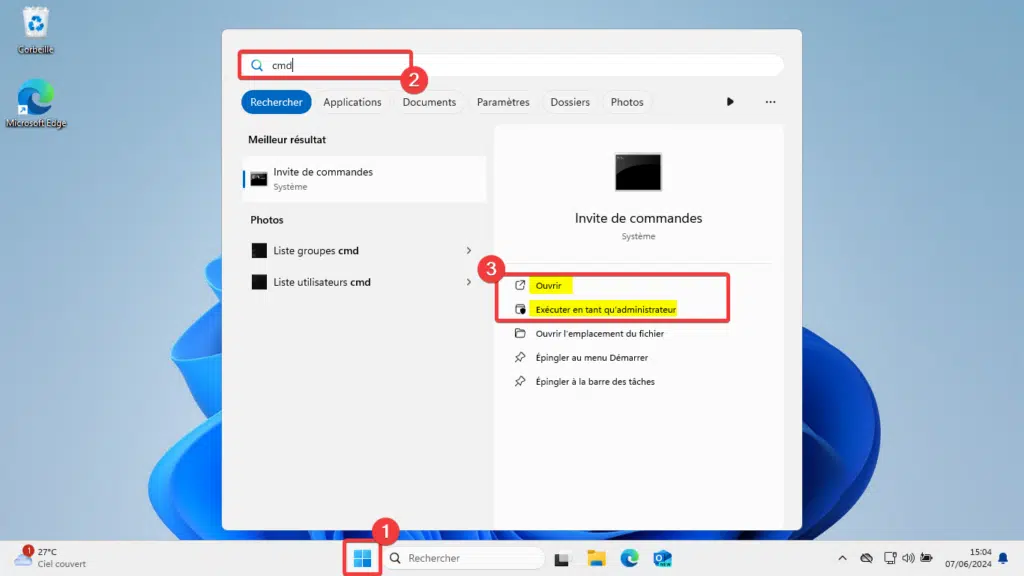
chkdsk x: /f (remplacez « x » par la lettre de votre disque) et appuyez sur Entrée. La commande /f corrige les erreurs de système de fichiers.
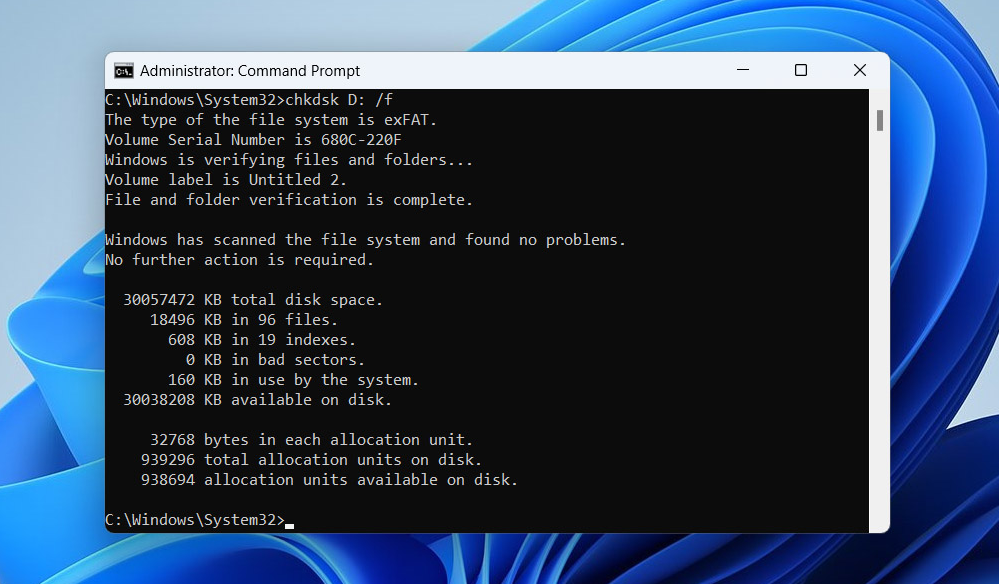
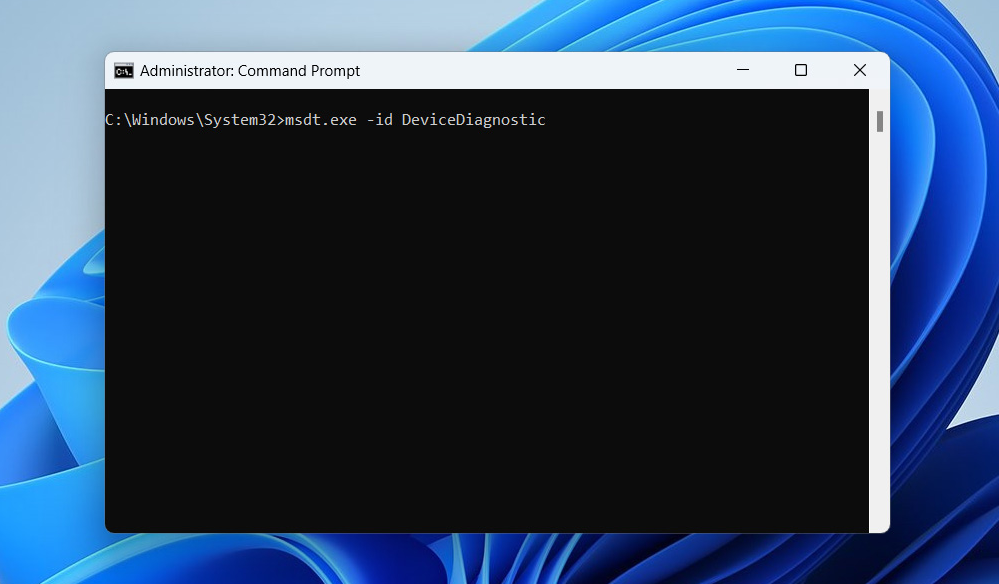
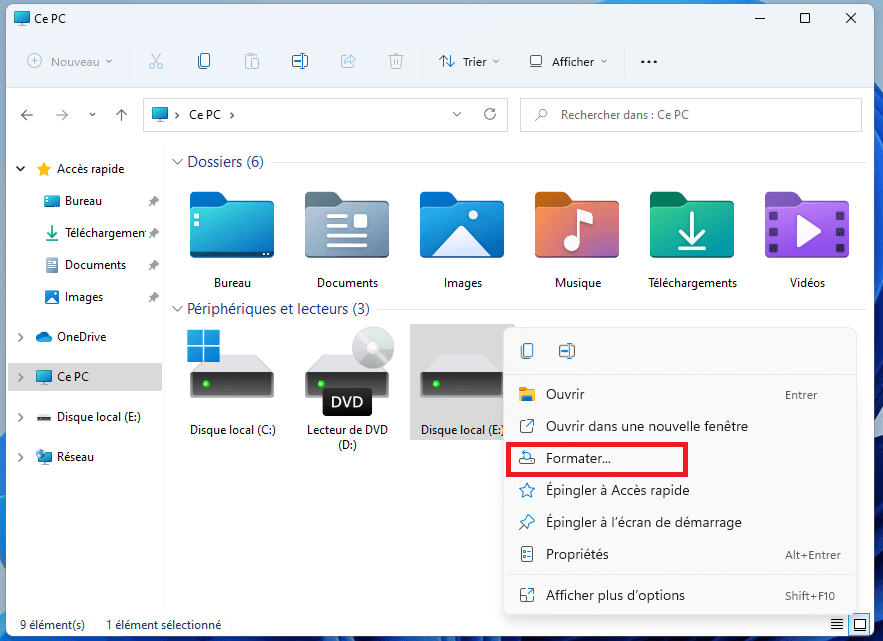
- Vérifiez la Corbeille ou la Poubelle pour les fichiers supprimés.
- Affichez les fichiers masqués dans l’Explorateur de fichiers ou le Finder.
- Analysez pour détecter les malwares avec Windows Defender ou un logiciel antivirus tiers.
- Utilisez un logiciel de récupération de données comme Renee Undeleter pour récupérer les fichiers perdus.
- Utilisez la barre de recherche dans l’Explorateur de fichiers ou le Finder.
- Activez « Afficher les éléments masqués » dans les paramètres des dossiers.
- Restaurez à partir d’une sauvegarde si disponible.
- Utilisez un logiciel de récupération de données pour analyser les dossiers perdus.
- Activez « Éléments masqués » dans l’Explorateur de fichiers pour révéler les fichiers cachés.
- Exécutez CHKDSK pour corriger les erreurs de système de fichiers.
- Utilisez un outil de nettoyage de disque pour supprimer les données inutiles.
- En dernier recours, formatez le disque après avoir récupéré vos fichiers.

Récupérer les données sur tout type de carte SD Supporter la carte SD originelle, SDHC et SDXC
Récupérer tout type de fichier Retrouver les images, les vidéos, les audios, les fichiers compressés, etc.
Simple à utiliser Les débutants peuvent récupérer les fichiers tout seul.
Prendre en charge de divers appareils Récupérer depuis la carte SD, la clé USB, le PC, le Macbook, etc
Fonctionner sous Les systèmes Windows et Mac
Types de carte SD La carte SD originelle, SDHC et SDXC
Formats de fichiers Photos, vidéos, audio, etc
Utilisation simple Récupérer en un clic
TéléchargerTéléchargerTéléchargerDéjà 113654 personnes l'ont téléchargé !Articles concernés :
Comment récupérer des fichiers perdus ou supprimés sur votre clé USB sous Windows 10/11 facilement
06-09-2024
Mathilde LEROUX : L'article aborde le problème des fichiers perdus ou supprimés sur les clés USB sous Windows 10 et 11....
Récupérer des Fichiers Supprimés Définitivement
07-07-2024
Adèle BERNARD : Découvrez comment récupérer des fichiers définitivement supprimés de la Corbeille en utilisant les outils intégrés de Windows tels...
Comment récupérer des fichiers supprimées d’une partition perdue sous Windows 10 ?
04-12-2024
Adèle BERNARD : Sous Windows 10, deux partitions sont perdues soudainement. Les fichiers sont aussi supprimés. Pour retrouver des données effacées,...





Commentaires des utilisateurs
Laisser un commentaire